Как да създадете папка на "Android" на десктопа и флаш карта?
Всички компютърни потребители знаят как да създадат папка. Въпреки това, не всеки знае как да създаде нова папка в Android OS. Както и при компютъра, няма нищо свръхестествено. Единственият проблем е, че редът на работа на смартфона е малко по-различен.
Защо имам нужда от папка на Android?

В операционната система Android папките изпълняват същата функция като на компютъра. Те са предназначени предимно за събиране на файлове от един и същ предмет, независимо от резолюцията, размера и други неща. Без тях всяко дисково пространство, било то твърд диск или флаш устройство, ще бъде като сметище, в което е много трудно да се намери необходимия документ или файл.
Създавайки архив от папки, потребителят винаги ще знае къде е любимият му филм или книга.
Как да създам папка на "Android"?
Процесът на създаване на папка във вътрешната памет (SD карта) на смартфон е много подобен на процеса на неговото създаване на компютър. Въпреки това, има някои функции. Подобно на компютър, тук е необходима файлова система, тъй като създаването на папка на “Android” е просто невъзможно. На някои мобилни устройства той е предварително инсталиран от самото начало. Въпреки това, ако няма, тогава нищо не си струва да го изтеглите от Play Market. Има безброй от тях, но за внимание ние приемаме най-удобния и популярен.
Общо командир
Тази файлова система е много подобна на своя предшественик на компютъра, също направена под формата на "дърво". Но това не променя нищо, тъй като създаването на папка на "Android" с негова помощ е толкова лесно, колкото и при PC версията. Кликнете върху бутона за избор (който се намира до къщата) и изберете елемента "Нова папка". След това го извикайте и започнете да попълвате файлове.
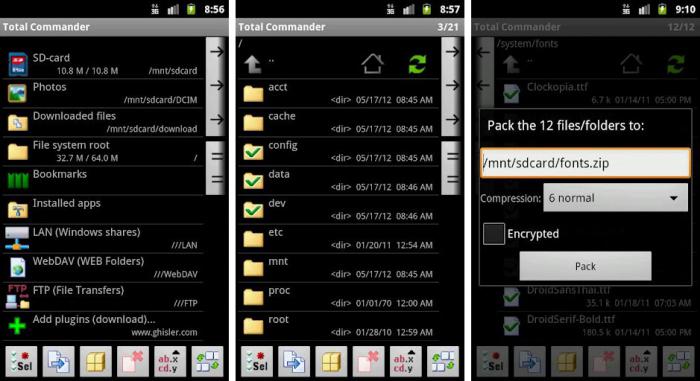
Можете да го премахнете по два начина:
- Задръжте и задръжте за няколко секунди, след което ще се отвори списък с настройки и функции, сред които е „Изтриване“.
- Кликнете върху иконата (тя е от лявата страна), след което ще бъде маркирана със зелена отметка и в долната лента с инструменти кликнете върху иконата с изображение на лист с червен кръст.
ES "Explorer"
Много лесен за използване и приятно изглеждащо приложение за работа с телефонни файлове и флаш карти. Как да създам папка на "Android", използвайки ES "Explorer"? Много просто. Отидете навсякъде и в долния ляв ъгъл кликнете върху знака плюс. От списъка изберете "Папка". След това го наречете - и сте готови.
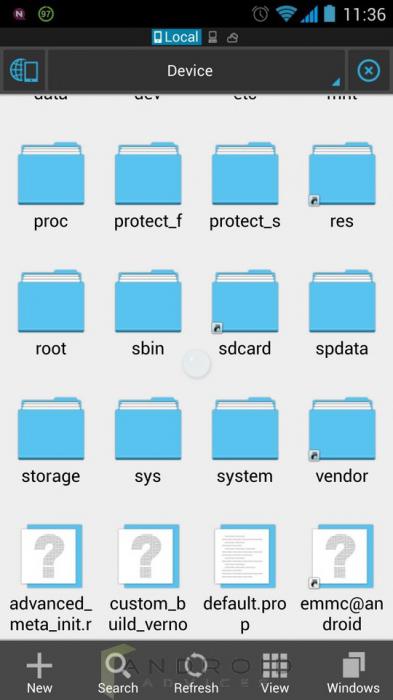
Изтриването на папка е толкова лесно, колкото и създаването: кликнете върху нея и го задръжте, докато се появи отдолу лента с инструменти къде ще бъде бутонът "Изтрий".
ES File Explorer
Малко подобен на външен вид и функционалност на ES "Explorer". Също така подобно на това как да създадете папка на "Android". Кликнете върху опциите, изберете "Създай" (плюс в кръг), създайте папка и я кръстете.
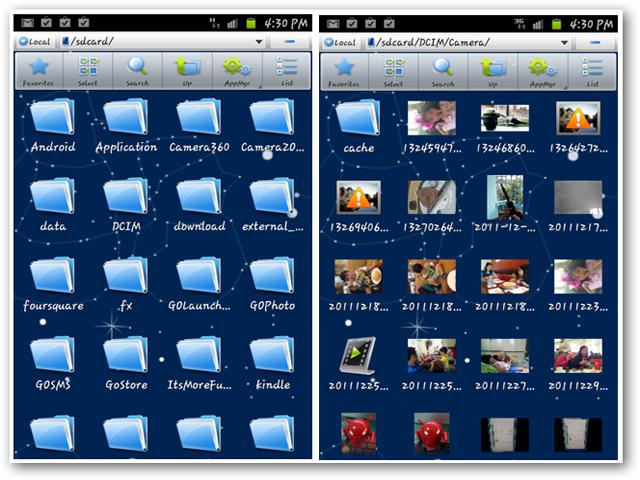
Той се изтрива по същия начин: задържаме го, докато се появи списъкът с инструменти, и спираме избора си на „Изтриване“.
На работния плот
За удобство, всички преки пътища на програми и приложения на Android са поставени на работния плот, така че те винаги са под ръка. И с течение на времето те натрупват толкова много, че вече е трудно да се разбере. Можете да направите това, както следва:
- Кликнете върху „Опции“, след „Добавяне“. В списъка ще намерите "Папка".
- Изберете етикет и го задръжте, докато настъпи припадък. След това го поставете на всеки друг етикет.
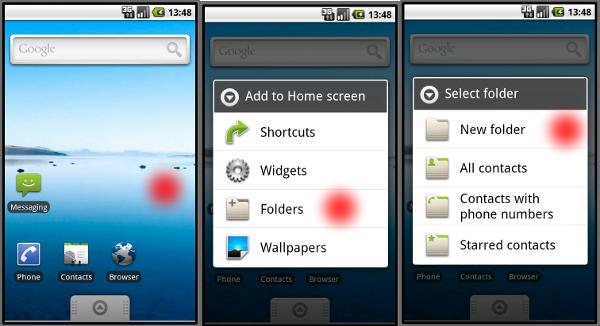
Веднага след това се появява графиката за въвеждане на името. Обадете се, кликнете върху OK. Сега можете да я попълните в съответствие с определена тема. Сега можете да се сбогувате с рационалността на Android OS, защото след като отговорите на въпроса как да създадете папка, десктопа става много по-чист и по-лесен за използване.
За тези, които се интересуват: на работния плот "Android" папка в папката паста няма да работи.
Между другото ...
Файловите системи могат не само да създават и изтриват папки и файлове, но и да ги управляват и персонализират. Налични са не само прости функции като копиране, рязане, прехвърляне и поставяне, но и архивиране и разопаковане на папки, благодарение на вградения архиватор.